win7系统中有多个版本供我们下载使用,其中最受还原的就是旗舰版了,它拥有着win7系统中所有版本的功能,那么我们如何下载安装win7旗舰版系统呢?今天,小编就把下载安装win7旗舰版的步骤分享给大家。
工具/原料:
系统版本:windows10系统
品牌型号:联想电脑
软件版本:系统
1、首先下载系统工具制作U盘启动盘(下载地址:http://www.xiaobaixitong.com ),插入你的U盘,选择U盘模式,点击一键制作U盘启动盘。
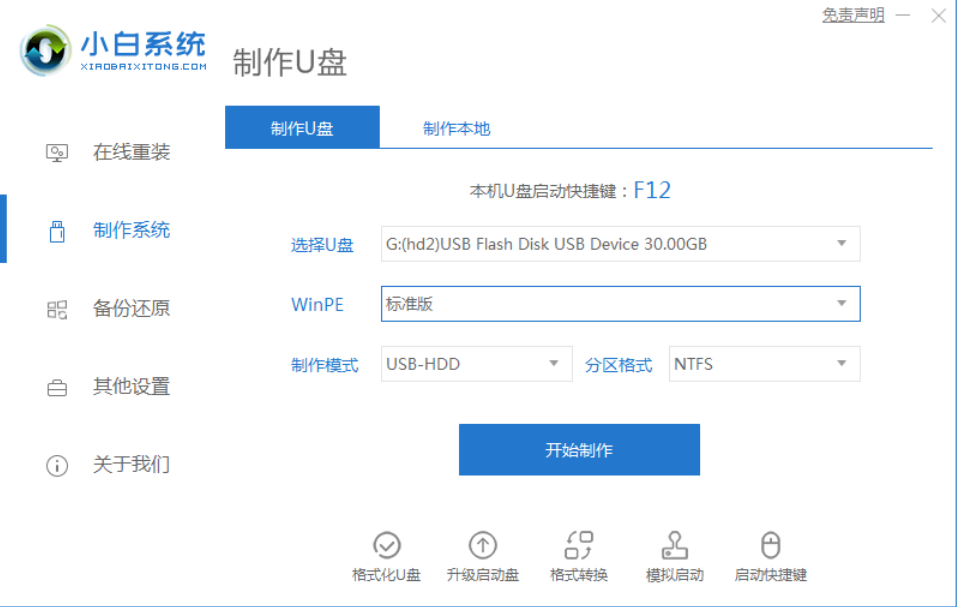
2、选择一个您想安装的操作系统。
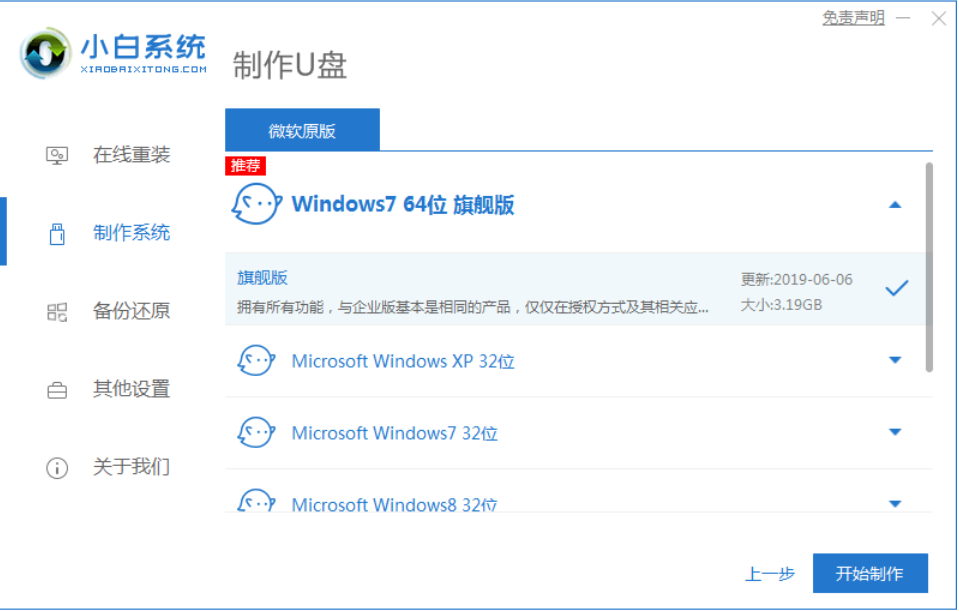
3、开始下载PE系统镜像文件,下载完成后会开始制作U盘启动盘,出现下面的界面说明制作成功了。
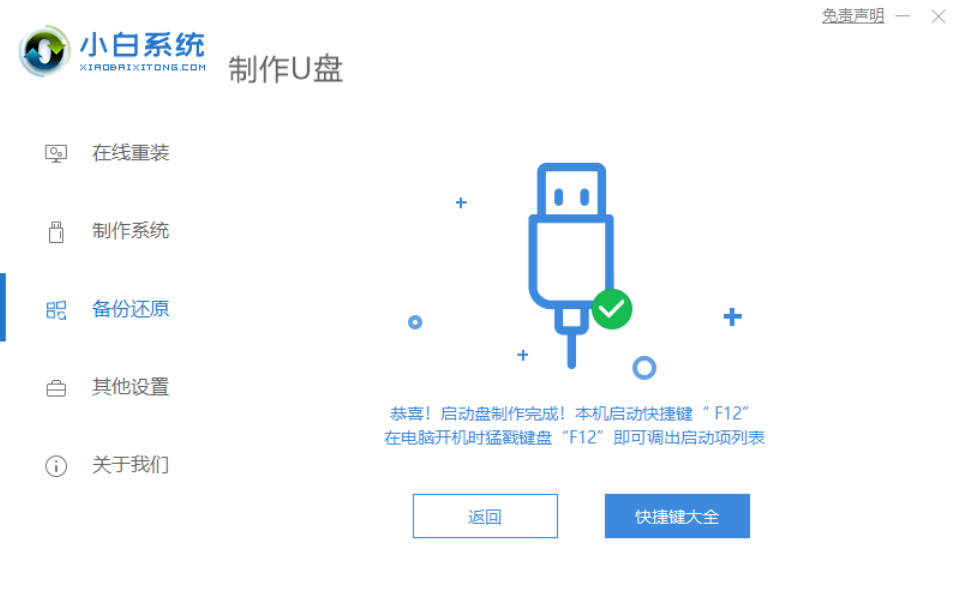
4、重启电脑在开机时不停地按快捷键,在调出来的界面选择USB的选项,(有些没有写USB)就是你的U盘。
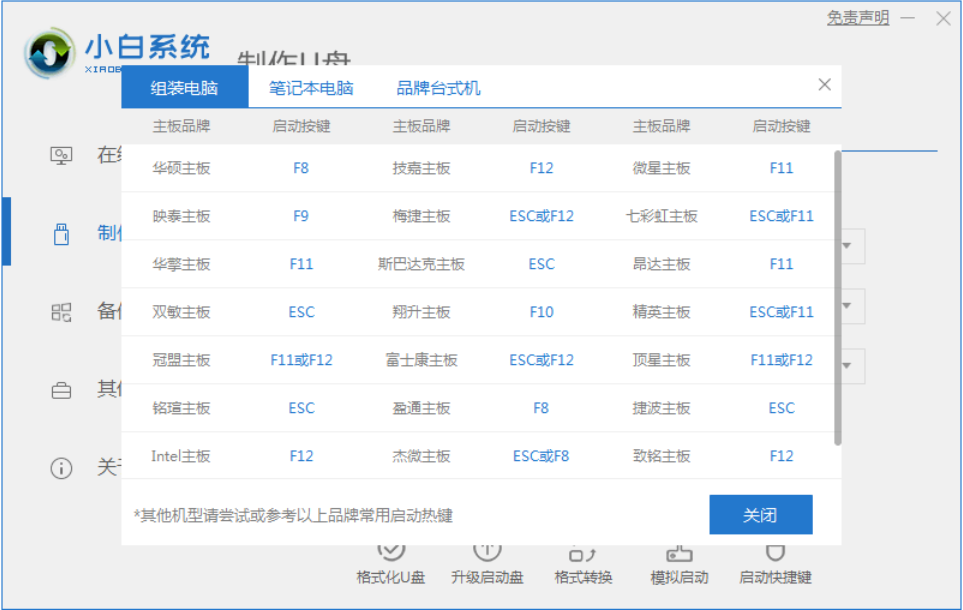
5、进入到PE系统桌面后会自动弹出PE装机工具,这里勾选你下载的Windows系统,目标分区选择你的系统盘(一般为C盘),之后点击安装系统。
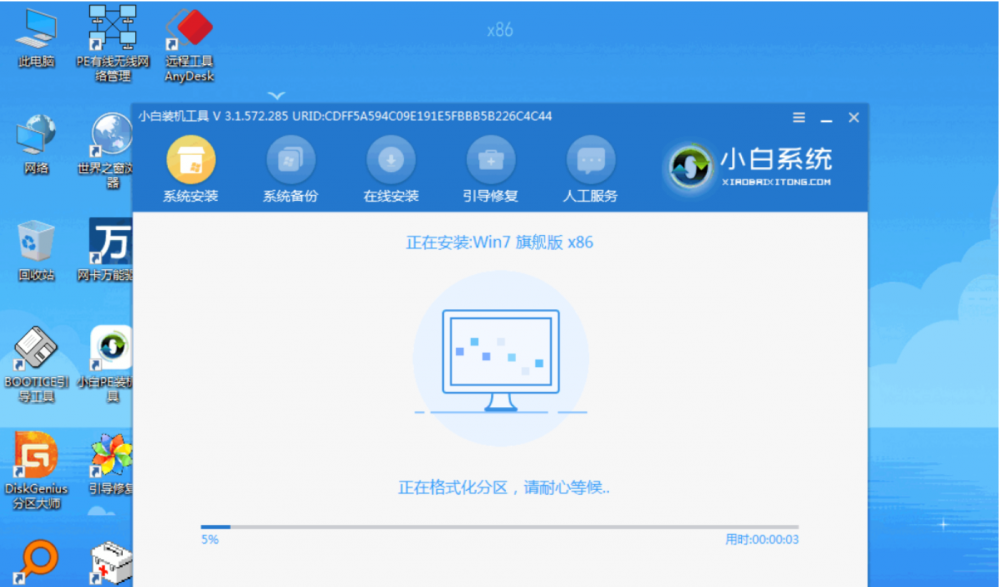
6、耐心等待下载完成准备重启。
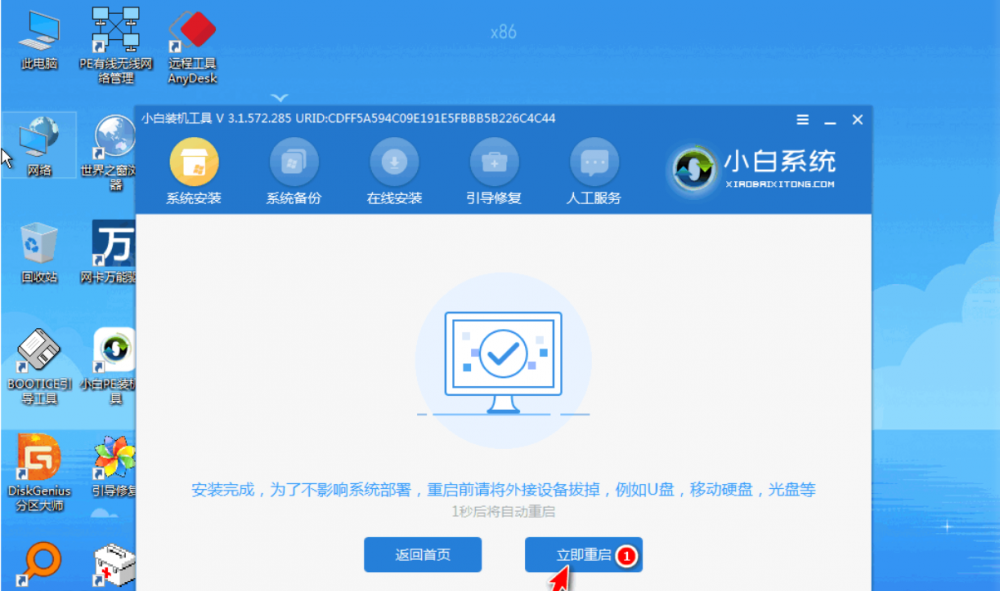
7、最后就能将win7旗舰版系统安装完成啦。

总结;
以上就是win7旗舰版原版安装方法的介绍啦,希望能帮助到大家。














